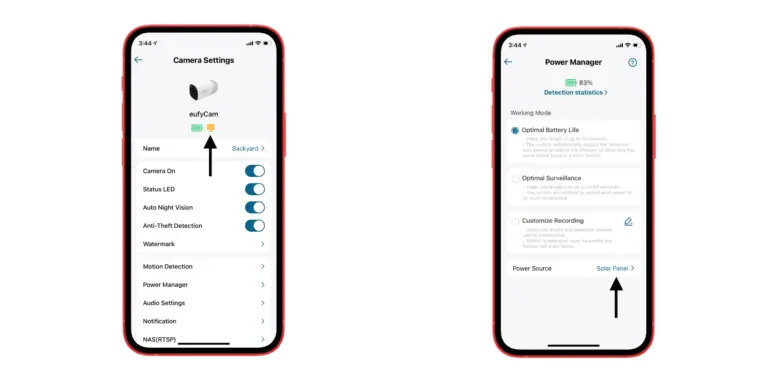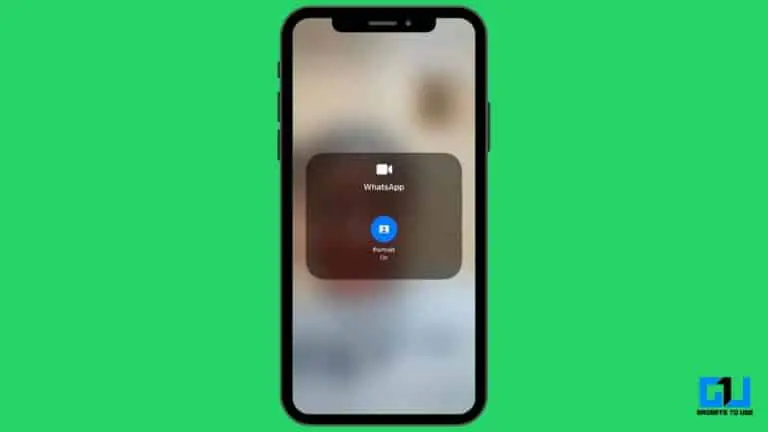כיצד לבטל את החיפוש המקוון מתפריט התחל של Windows 11
מיקרוסופט שיפצה את תפריט ההתחלה שלה והוסיפה מספר תכונות ופונקציונליות חדשות ואחת מהן היא חיפוש באינטרנט. בכל פעם שאתה מחפש מונח בתפריט התחל של מחשב Windows שלך, הוא גם מציג תוצאות אינטרנט.
עכשיו, למרות שזה נשמע כמו רעיון טוב, זה לא ממש מעשי. רוב פונקציונליות החיפוש מתבצעת בדפדפן האינטרנט על ידי המשתמש. בכל פעם שאתה מחפש משהו בתפריט התחל, אתה משתמש במנוע החיפוש Bing של מיקרוסופט, שהוא לא הבחירה הראשונה של כולם. כמו כן, על ידי לחיצה על האפשרות פתח בדפדפן, קישור זה ייפתח בדפדפן האינטרנט של Microsoft Edge.
כמו כן, אם אינך משתמש בתכונה, היא תופסת הרבה מקום. נוסף על כך, התכונה יכולה להיות מעצבנת אם אתה רוצה לחפש רק פריטים במערכת שלך. אבל הדבר הטוב הוא שניתן לכבות את התכונה, למרות שזה לא תהליך פשוט של החלפת המתגים בהגדרות.
במדריך שלב אחר שלב זה, אנו הולכים להראות לך כיצד לכבות את תכונת החיפוש המקוון בתפריט התחל של מחשב Windows 11 שלך באמצעות עורך הרישום.
כיצד לבטל את החיפוש המקוון מתפריט ההתחלה
שלב 1: פתח את הכלי עורך הרישום במחשב שלך. כדי לעשות זאת, הקש על מקשי "Windows" + "R" במקלדת כדי לפתוח את שורת ההפעלה. שם, הקלד "regedit" ולאחר מכן הקש על מקש Enter.
שלב 2: כאשר עורך הרישום נפתח, נווט אל המיקום הבא
HKEY_CURRENT_USERSoftwarePoliciesMicrosoftWindows
שלב 3: כעת, לחץ באמצעות לחצן העכבר הימני על התיקיה "Windows", ומתפריט ההקשר בחר חדש ולאחר מכן מפתח. תן שם למפתח החדש שנוצר "סייר" והקש Enter.
שלב 4: בתיקיית Explorer, לחץ לחיצה ימנית באזור הריק של החלונית הימנית ובחר חדש> DWord (32 סיביות) ושם לקובץ זה "DisableSearchBoxSuggestions".
שלב 5: לאחר יצירת הקובץ, לחץ עליו פעמיים ושנה את נתוני הערך שנפלו על "1" ואז לחץ על כפתור "אישור".
זהו זה. כעת הפעל מחדש את המחשב פעם אחת כדי שהשינויים ייכנסו לתוקף. כאשר המכשיר מופעל מחדש, תכונת החיפוש באינטרנט בתפריט התחל לא תעבוד ותוכל למצוא בקלות פריטים במערכת שלך.
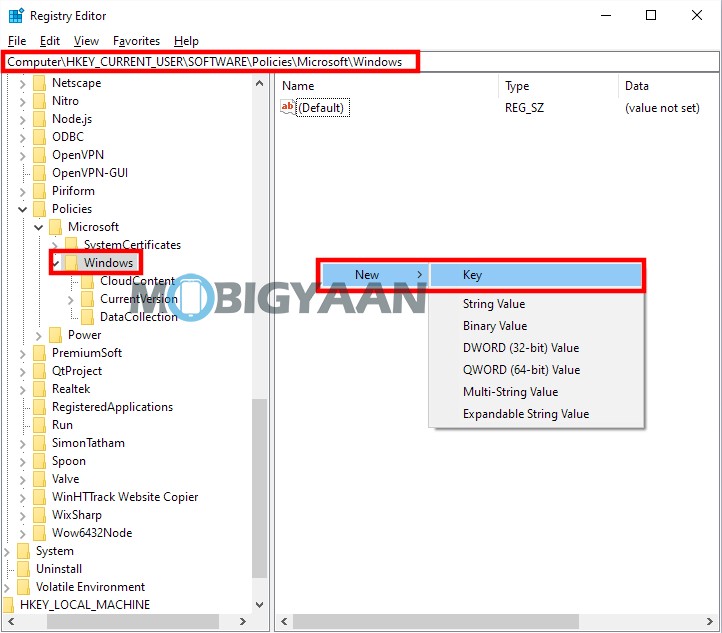
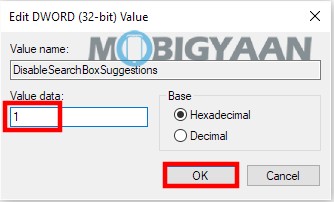
![כיצד לשנות שרת DNS בכל סמארטפון אנדרואיד [מדריך מעמיק]](https://www.neuf.tv/wp-content/uploads/2022/06/Comment-changer-de-serveur-DNS-sur-nimporte-quel-smartphone-Android.-768x432.jpg)